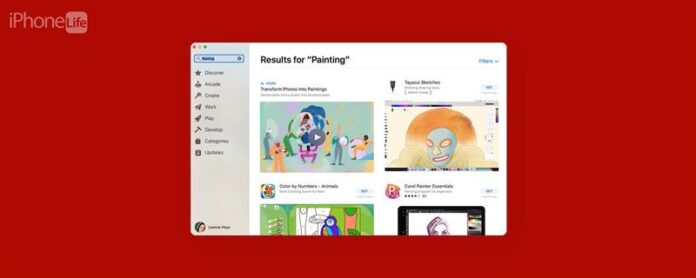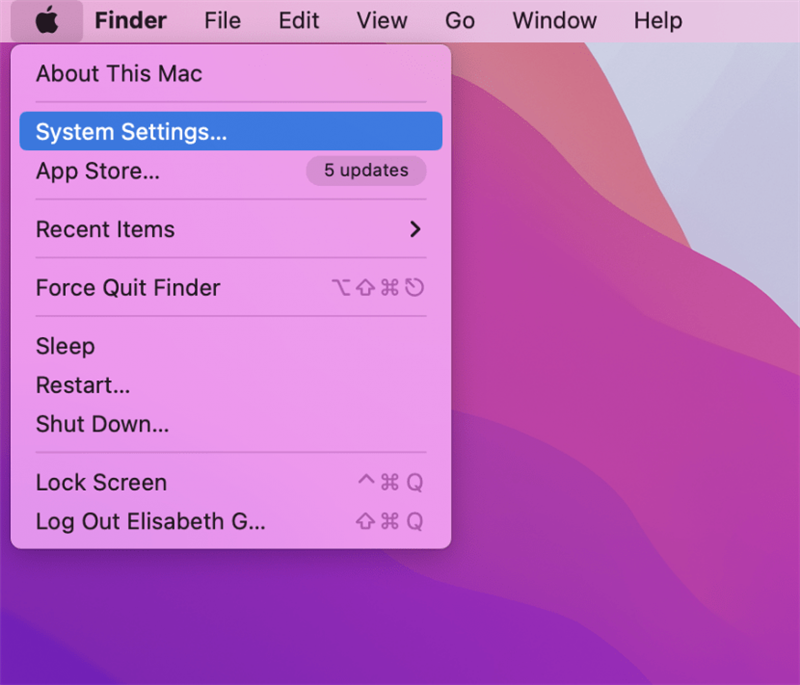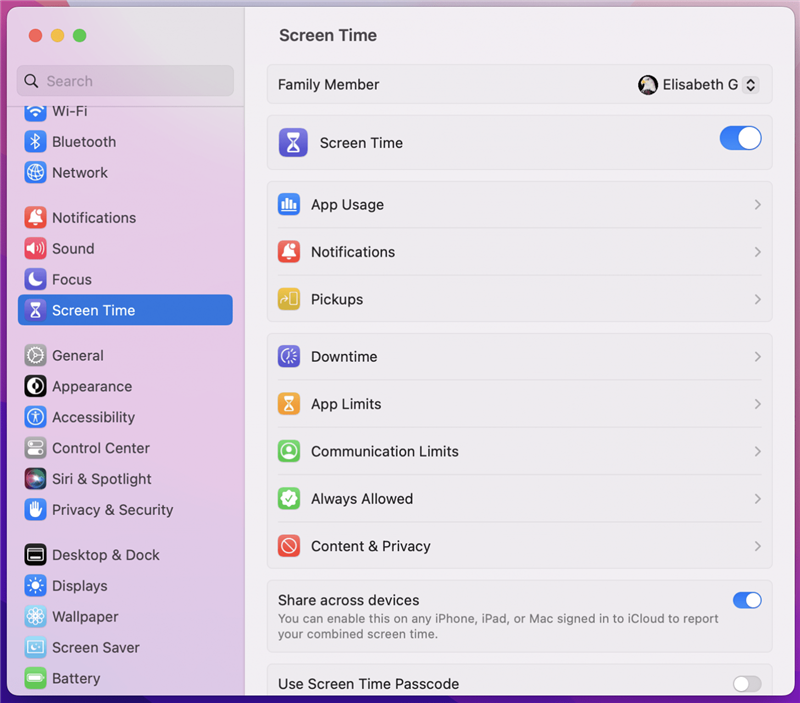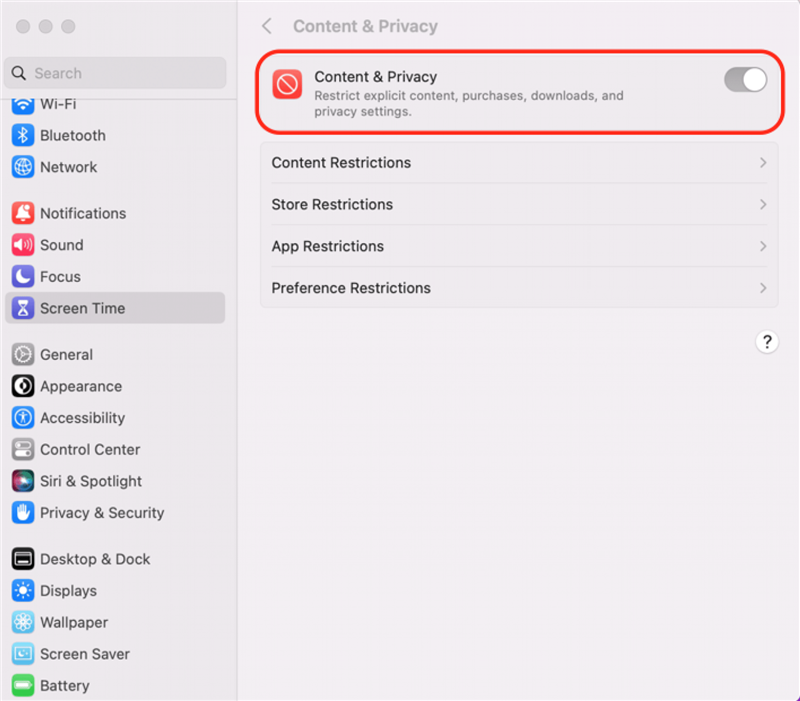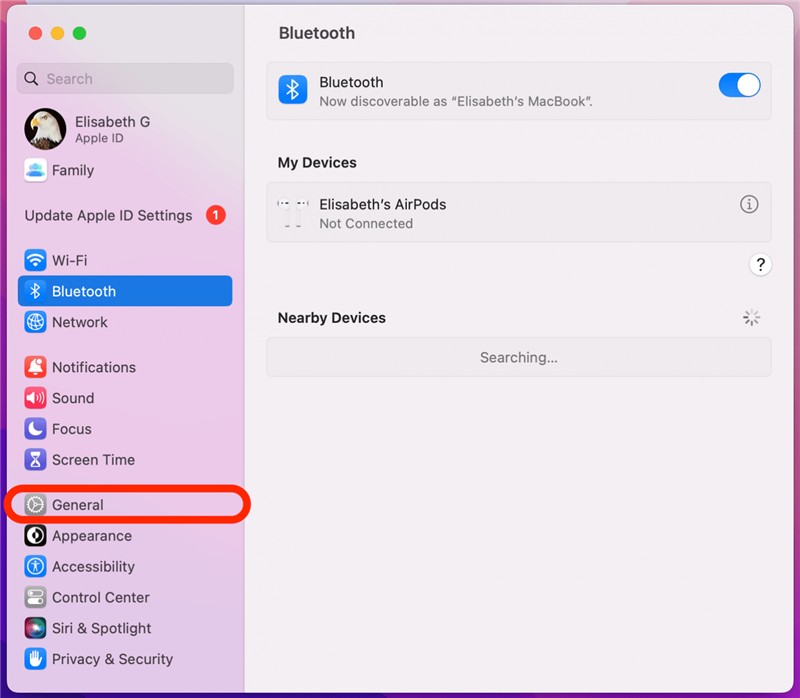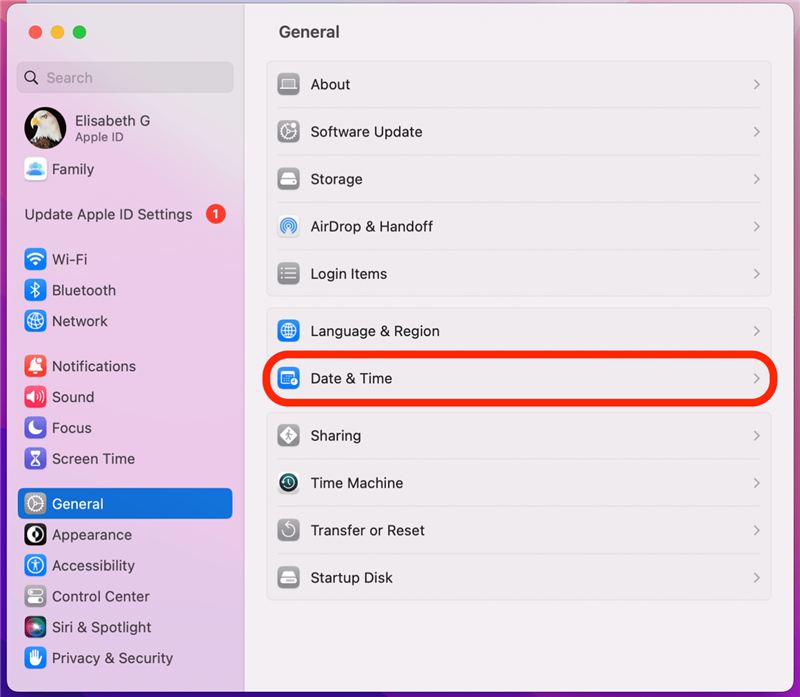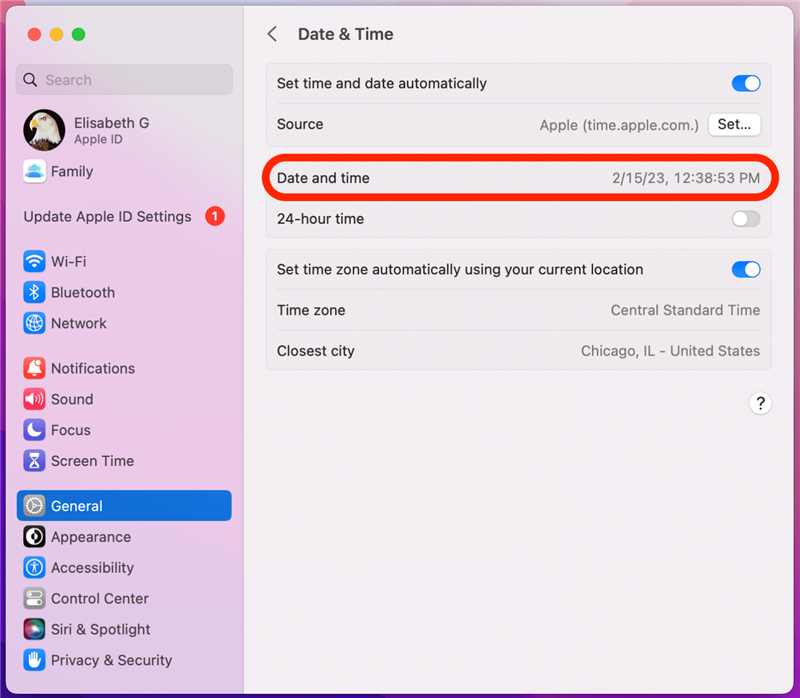Έτσι πήγατε για να κατεβάσετε μια νέα εφαρμογή στο Mac ή στο MacBook, αλλά το App Store δεν λειτουργεί! Υπάρχουν πολλά πράγματα που θα μπορούσαν να έχουν πάει στραβά. Εάν το κατάστημα εφαρμογών διαθέτει μια κενή οθόνη, δεν θα ανοίξει ή θα φορτώσει, δεν μπορεί να συνδεθεί, να δίνει ένα μήνυμα σφάλματος ή να μην μπορεί να κατεβάσει και να ενημερώσει εφαρμογές, έχουμε το Fix! Δείτε πώς μπορείτε να λειτουργήσετε ξανά το κατάστημα εφαρμογών του Mac σας.
Δεν είναι δυνατή η σύνδεση στο App Store σε Mac; Εδώ είναι 11 γρήγορες διορθώσεις
Το MacBook ή το App Store του Mac είναι συνήθως αξιόπιστο, αλλά μπορεί να σας απογοητεύσει από καιρό σε καιρό χωρίς να συνδέετε ή να εργάζεστε. Εδώ είναι ο οδηγός μας για την αντιμετώπιση προβλημάτων για να πάρει το Mac App Store Connecting, άνοιγμα και εργασία ξανά. Για περισσότερα μεγάλα μαθήματα MAC, δείτε το δωρεάν Συμβουλή της ημέρας !
1. Ελέγξτε τη σελίδα κατάστασης συστήματος Apple
Εάν δεν μπορείτε να συνδεθείτε στο App Store στο Mac σας, το πρόβλημα μπορεί να είναι στο τέλος της Apple! Εάν συμβαίνει αυτό, μπορείτε να δείτε το μήνυμα σφάλματος “Σφάλμα αποθήκευσης εφαρμογών, δοκιμάστε ξανά αργότερα”. Μπορείτε να επισκεφθείτε το Σελίδα κατάστασης συστήματος Apple Για να ελέγξετε αν το κατάστημα εφαρμογών είναι κάτω. Εάν το κατάστημα εφαρμογών για Mac είναι επάνω, θα υπάρχει μια πράσινη κουκκίδα δίπλα στο Mac App Store.
2. Ελέγξτε τους περιορισμούς αποθήκευσης εφαρμογών
Εάν έχουν οριστεί περιορισμοί περιεχομένου στο κατάστημα εφαρμογών του Mac, το App Store ενδέχεται να μην λειτουργεί με τον τρόπο που θέλετε. Δείτε πώς μπορείτε να ελέγξετε εάν το κατάστημα εφαρμογών του Mac είναι περιορισμένο:
- Κάντε κλικ στο λογότυπο Apple .
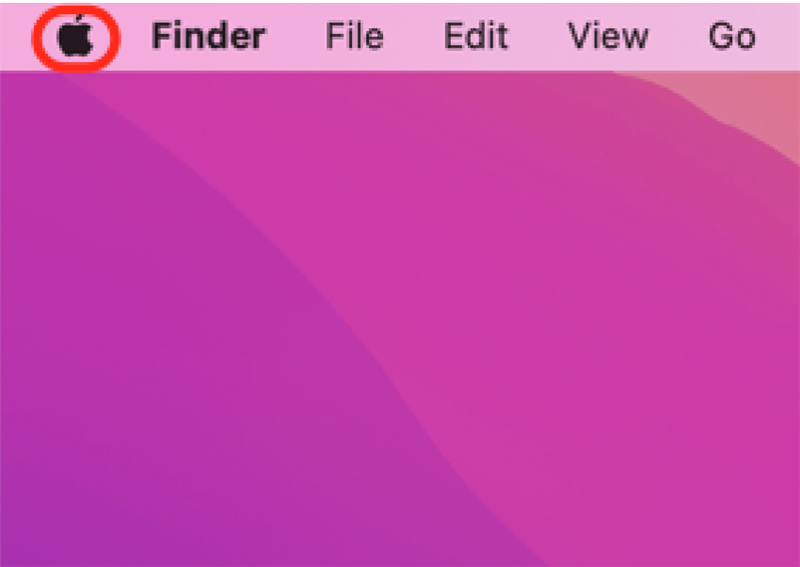
- Κάντε κλικ στο Ρυθμίσεις συστήματος .

- Κάντε κλικ στο ώρα οθόνης .

- Βεβαιωθείτε ότι το περιεχόμενο & ιδιωτικότητα είναι απενεργοποιημένη (γκρι, όχι μπλε).

- Εάν θέλετε να έχετε ορισμένους περιορισμούς, μπορείτε να αλλάξετε περιεχόμενο και ιδιωτικότητα και να επιλέξετε τους περιορισμούς σας. Λάβετε υπόψη ότι η ρύθμιση Περιορισμοί εφαρμογών μπορεί να περιορίσει τις επιλογές σας στο κατάστημα εφαρμογών του Mac σας.
3. Ελέγξτε τη σύνδεσή σας στο Διαδίκτυο
Εάν το Mac ή το MacBook που χρησιμοποιείτε δεν είναι συνδεδεμένο στο Διαδίκτυο, δεν θα έχετε πρόσβαση στο Mac App Store. Βεβαιωθείτε ότι το MAC σας είναι συνδεδεμένο με το διαδίκτυο μέσω ενός σταθερού δικτύου Wi-Fi. Μπορείτε επίσης να εκτελέσετε ένα δοκιμή ταχύτητας Internet Για να βεβαιωθείτε ότι η σύνδεσή σας είναι αρκετά γρήγορη. Εάν το κατάστημα εφαρμογών δεν θα ανοίξει στο Mac σας, προχωρήστε στην επόμενη πρόταση μας.
4. Ενημέρωση MacOS: Λάβετε την τελευταία ενημέρωση λογισμικού Apple
Κάνοντας ένα ενημέρωση macos Μπορεί να σας βοηθήσει με το σφάλμα του app store, αφού οι ενημερώσεις λογισμικού μπορούν να διορθώσουν σφάλματα και δυσλειτουργίες. Για το λόγο αυτό, είναι καλή πρακτική να κάνετε μια ενημέρωση MAC κάθε φορά που βγαίνει μια νέα έκδοση του MacOS.
5. Ελέγξτε τις ρυθμίσεις ημερομηνίας και ώρας του Mac
Ένα άλλο πράγμα που πρέπει να δοκιμάσετε εάν το κατάστημα εφαρμογών σας δεν θα ανοίξει στο Mac ή στο MacBook σας είναι να ελέγξετε την ημερομηνία, την ώρα και τις ρυθμίσεις τοποθεσίας.
- Κάντε κλικ στο εικονίδιο μενού Apple και επιλέξτε Ρυθμίσεις συστήματος .

- Κάντε κλικ στο Γενικά .

- Κάντε κλικ στο Ημερομηνία & ώρα .

- Βεβαιωθείτε ότι η ημερομηνία, η ώρα και η ζώνη ώρας έχουν οριστεί σωστά.

6. Force quit & επανεκκίνηση του App Store
Εάν το κατάστημα εφαρμογών δεν θα φορτωθεί στο Mac σας, μπορεί να είναι το αποτέλεσμα μιας σφάλματος λογισμικού και μπορείτε να
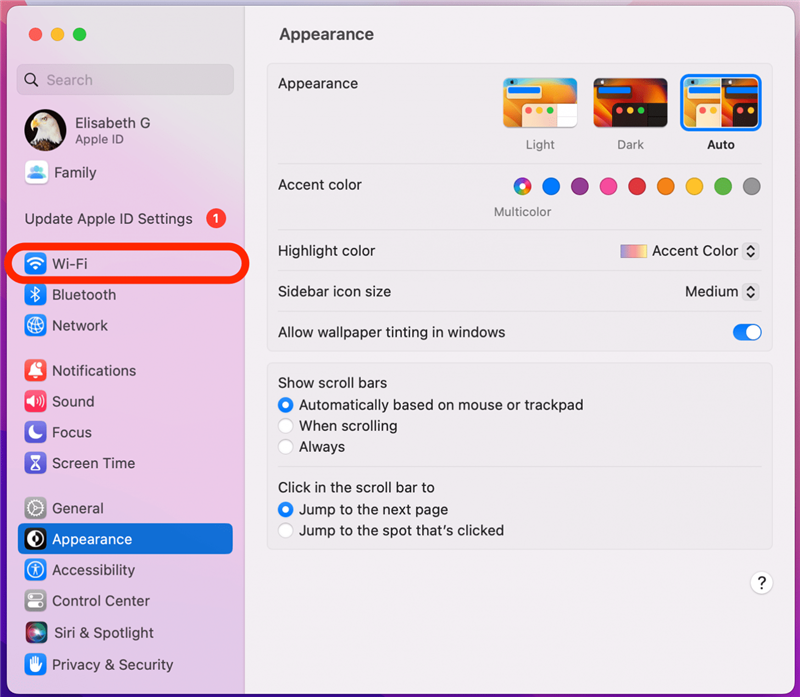
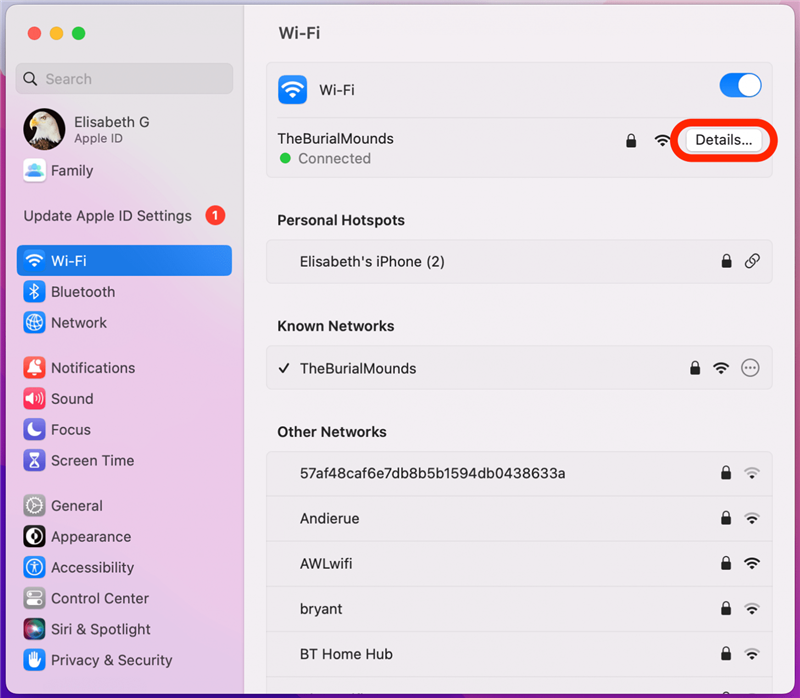
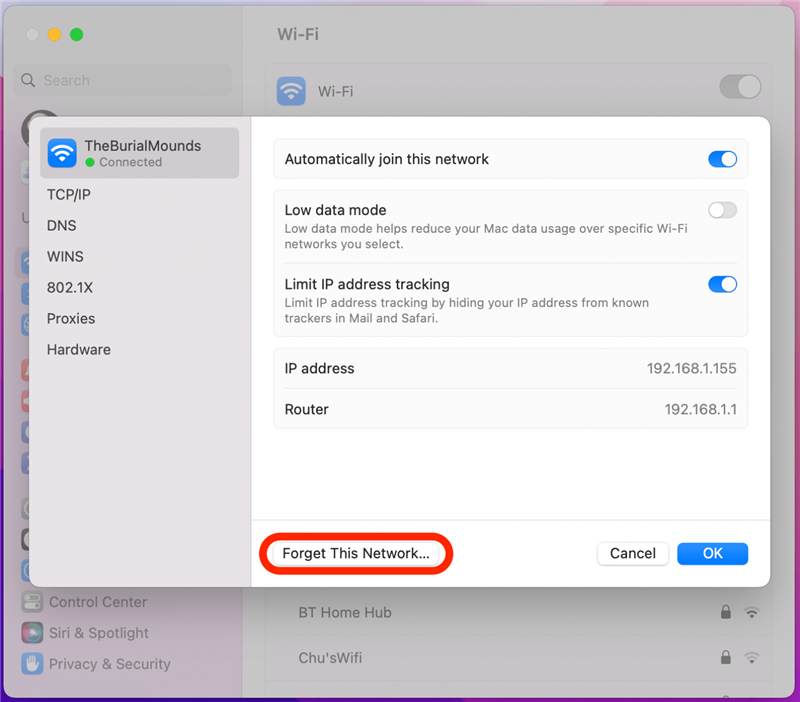
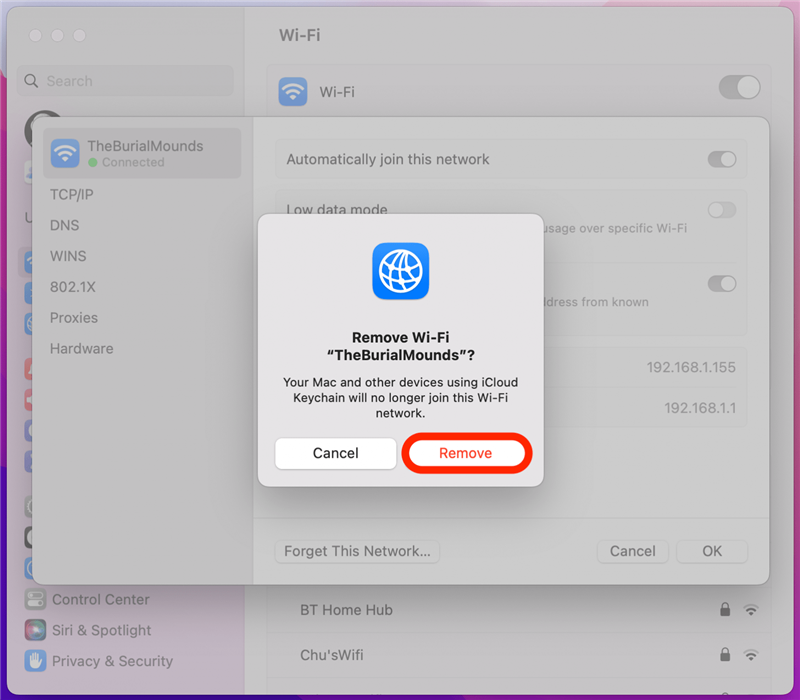
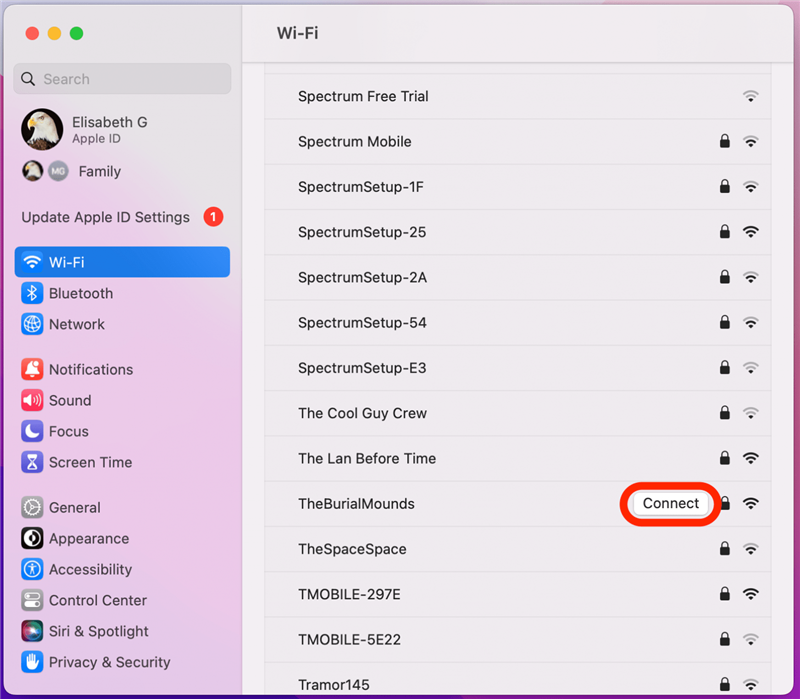
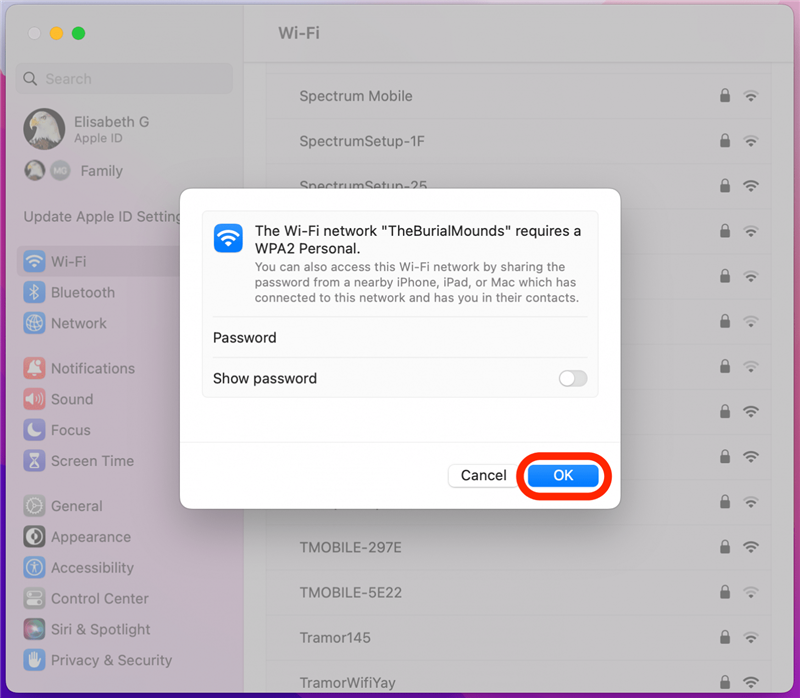
Τώρα θα πρέπει να επανασυνδεθείτε με το Wi-Fi με την επαναφορά των ρυθμίσεων δικτύου σας.
10. Η Force επανεκκινήστε το Mac ή το MacBook
Ένα από τα τελικά βήματα που πρέπει να λάβετε εάν το κατάστημα εφαρμογών σας δεν λειτουργεί σε Mac είναι στο επανεκκίνηση Το Mac σας .
11. Επικοινωνήστε με την υποστήριξη της Apple
Εάν κανένα από αυτά τα βήματα δεν έχει λειτουργήσει, επικοινωνήστε με το υποστήριξη μήλων . Ακολουθήστε τον σύνδεσμο, πατήστε στο Mac που χρησιμοποιείτε και θα συνδεθείτε σε ένα Apple Associate μέσω τηλεφώνου, ηλεκτρονικού ταχυδρομείου ή συνομιλίας. Εάν ζείτε αρκετά κοντά σε ένα κατάστημα της Apple, μπορείτε να πέσετε και να ζητήσετε βοήθεια.